最近很多朋友咨询边肖Win10系统如何格式化u盘。接下来,让我们一起来学习如何在Win10系统中格式化u盘,希望对您有所帮助。
如何在Win10系统中格式化u盘
方法1:右键单击格式
1.首先,将u盘插入电脑的USB接口,等待电脑正确识别后,打开电脑桌面上的“此pc”,如下图所示。
:  2.在列表中找到u盘图标,右键单击并选择格式化,如下图所示。
2.在列表中找到u盘图标,右键单击并选择格式化,如下图所示。
: 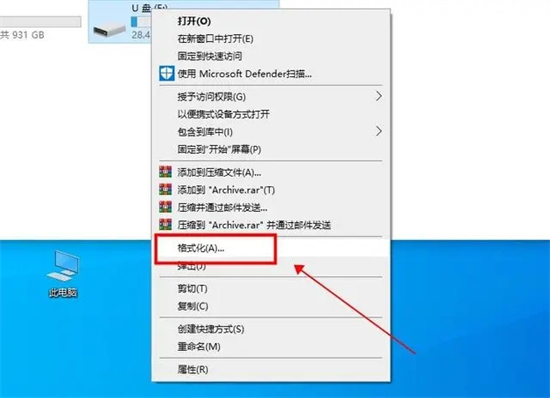 3.在弹出的格式化u盘窗口中,您可以选择u盘的文件系统和格式化方法,然后单击“开始”按钮。如果你想要快速格式化u盘,只需勾选“快速格式化”选项,如下图所示。
3.在弹出的格式化u盘窗口中,您可以选择u盘的文件系统和格式化方法,然后单击“开始”按钮。如果你想要快速格式化u盘,只需勾选“快速格式化”选项,如下图所示。
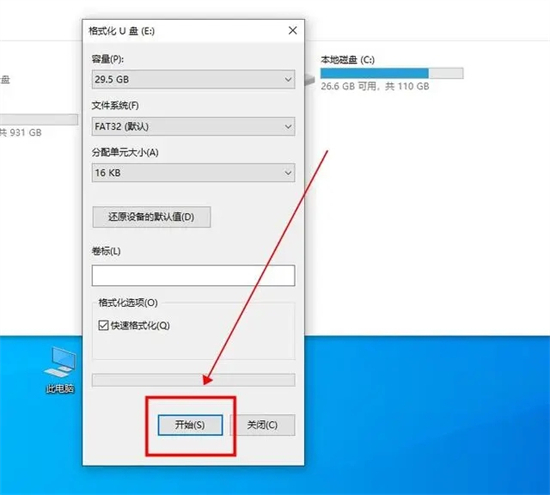 方法2:创建并格式化硬盘分区
方法2:创建并格式化硬盘分区
1.首先将u盘插入电脑,打开电脑的“控制面板”进行搜索,如下图所示。
:  2.在控制面板中,选择第一个选项“系统和安全”,如下图所示。
2.在控制面板中,选择第一个选项“系统和安全”,如下图所示。
: 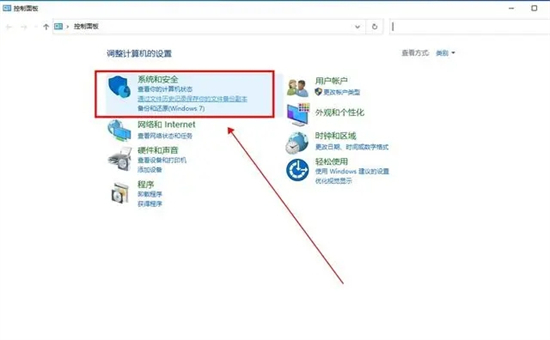 3.点击“管理工具”下的“创建和格式化硬盘分区”,如下图所示。
3.点击“管理工具”下的“创建和格式化硬盘分区”,如下图所示。
: 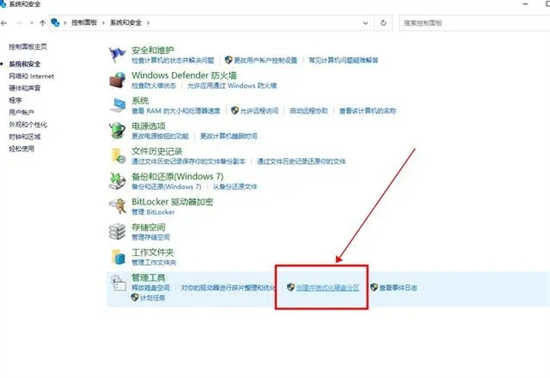 4.找到u盘所在的磁盘,右键单击并选择格式化,如下图所示。
4.找到u盘所在的磁盘,右键单击并选择格式化,如下图所示。
:  5.弹出警告提示后,确认是否正确,点击“是”开始格式化,如下图所示。
5.弹出警告提示后,确认是否正确,点击“是”开始格式化,如下图所示。
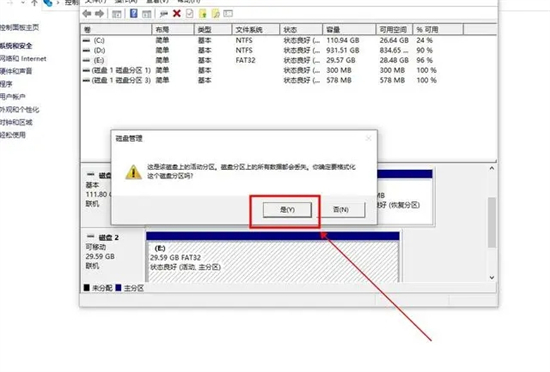 方法3:按cmd格式化
方法3:按cmd格式化
1.使用电脑快捷键“Win R”打开运行窗口,在弹出窗口中输入“cmd.exe”并单击确定,如下图所示。
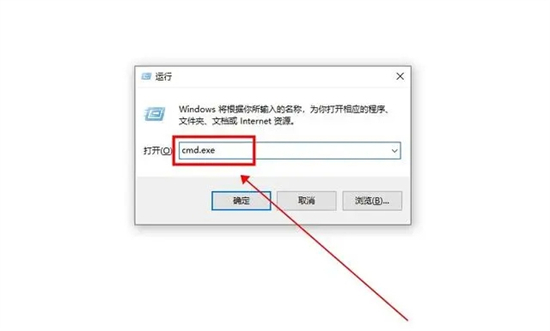 2,在打开的命令提示符窗口中输入“convert L: /fs:ntfs /nosecurity /x”,然后单击确定运行,如下图所示。
2,在打开的命令提示符窗口中输入“convert L: /fs:ntfs /nosecurity /x”,然后单击确定运行,如下图所示。
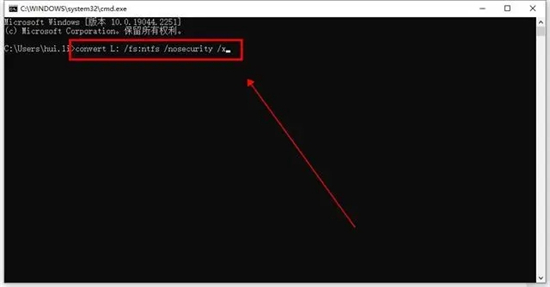
免责声明:本站所有文章内容,图片,视频等均是来源于用户投稿和互联网及文摘转载整编而成,不代表本站观点,不承担相关法律责任。其著作权各归其原作者或其出版社所有。如发现本站有涉嫌抄袭侵权/违法违规的内容,侵犯到您的权益,请在线联系站长,一经查实,本站将立刻删除。
本文来自网络,若有侵权,请联系删除,如若转载,请注明出处:https://www.freetrip88.com/baike/380470.html
